
Kao što se događa u drugim operativnim sustavima, u macOS-u također imate mogućnost da imate korisnika "root" ili "superkorisnik" s kojim možete pristupati i izvršavati naredbe koje s normalnim računom - čak ni s administratorom - niste mogli. Štoviše, sa "root" korisnik aktivirani, čak možete pristupati datotekama s drugih računa.
Pa, ako ste jedan od onih koji su ga već aktivirali - iako najbolje je ponovno aktivirati, izvršiti zadatak i onemogućiti- i ako ga trebate koristiti, morat ćete zatvoriti svoj trenutni račun i prijaviti se s ovim super korisničkim računom. Korisničko ime je "root", a lozinka je obično vaš izbor. Ali što ako ste zaboravili na to? Nećete li više moći pristupiti? Tiho jer je lako uspostaviti novi ili ga promijeniti.
Prije početka postupka podsjetite vas na to uvijek biste trebali izvršiti ovu radnju s računa "Administrator". Uz to, krenimo s koracima koje treba slijediti.
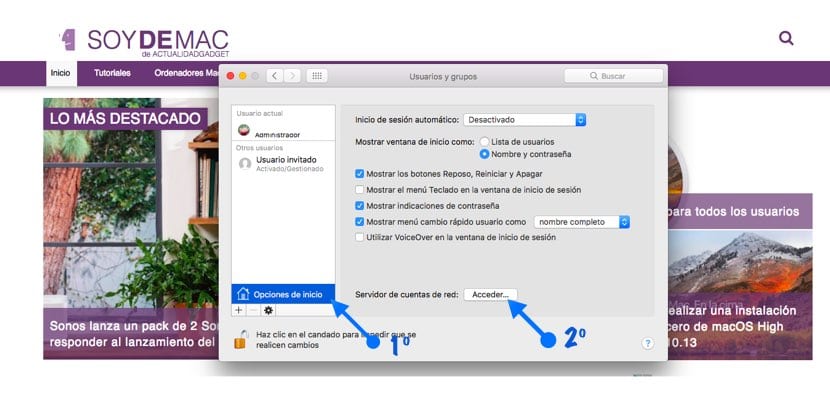
- Prvo što ćemo napraviti je unijeti "Postavke sustava" i otići na odjeljak "Korisnici i grupe".
- U ovom dijelu moramo otključajte lokot na dnu prodaje. To će se učiniti pomoću vaše administratorske lozinke
- Sljedeća stvar bit će kliknuti na "Start Options"
- Zatim ćemo kliknuti na «Pristup ...» koji se nalazi u opciji «Mrežni račun poslužitelja»
- Pojavit će se mali prozor i morat ćemo kliknuti na opciju «Otvori uslužni program direktorija»
- Onda moramo ponovno otključavši lokot na dnu iz novog prozora
- Nakon što je ovaj korak gotov, preći ćemo na traku izbornika i u odjeljku "Izdanje" pojavit će se opcija koja glasi "Promjena lozinke korijenskog korisnika". Morat ćete unijeti novu lozinku dva puta i moći ćete se prijaviti sa svojim "root" korisnikom.
Da želite onemogućiti "root" korisnika? Slijedite gore navedene korake i kada dođete do odjeljka "Otvori uslužni program direktorija" i otključate odgovarajući lokot, u izborniku za uređivanje imat ćete mogućnost aktiviranja / onemogućavanja korisnika. Tako jednostavno
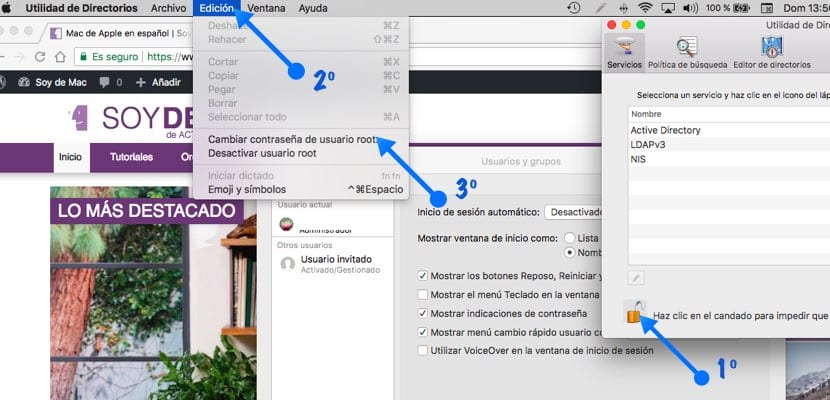
Istina je da je vrlo koristan i zanimljiv, hvala na postu, zadržavam ga.
Najbolje je napraviti sudo i naredbu, omogućavanje root-a velika je sigurnosna pogreška.